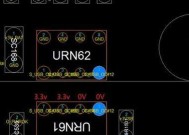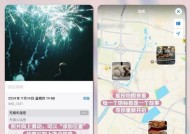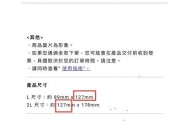电脑开机黑屏怎么办?有哪些快速解决方法?
- 生活知识
- 2025-01-20
- 46
- 更新:2025-01-14 13:43:30
随着电脑的普及和使用,我们有时会遇到电脑开机后出现黑屏的情况。这种问题可能是由于硬件故障、软件冲突或者系统错误引起的。在本文中,我们将为您介绍一些常见的电脑开机黑屏解决方法,帮助您快速恢复电脑的正常工作。
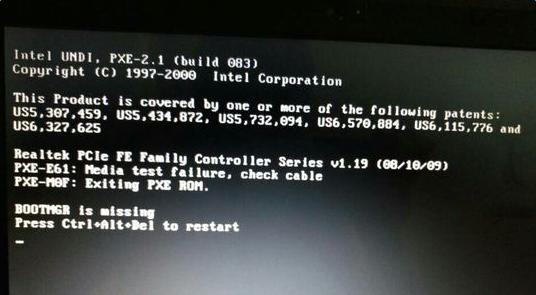
检查硬件连接是否正常
如果您的电脑开机后出现黑屏,首先要检查硬件连接是否正常。请确保所有的连接线都牢固地插入相应的插口,并且没有松动。
排除外部设备故障
有时候,外部设备的故障也可能导致电脑开机后出现黑屏。您可以先将外接设备如鼠标、键盘等断开,然后重新开机尝试。
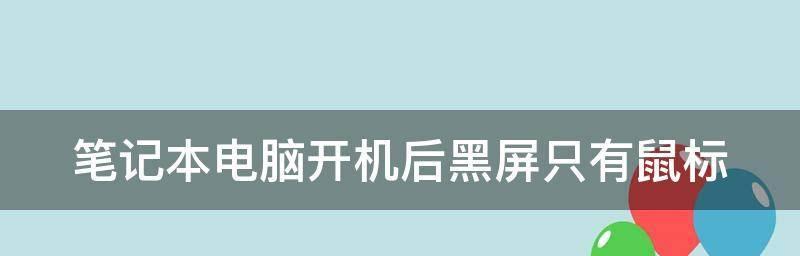
检查显示器是否工作正常
如果您的电脑开机后依然是黑屏状态,可以先检查一下显示器是否工作正常。可以尝试将显示器连接至其他电脑,如果正常显示则说明显示器没有问题。
重启电脑并进入安全模式
有时候,电脑开机黑屏可能是由于某些软件冲突或系统错误导致的。您可以尝试重启电脑,并在开机时按下F8键进入安全模式,如果进入安全模式后显示正常,则说明问题可能是由于软件或驱动程序引起的。
更新或回滚驱动程序
如果您在安全模式下成功进入了系统,可以尝试更新或回滚驱动程序来解决问题。您可以前往官方网站下载最新的驱动程序,或者通过设备管理器来回滚驱动程序至上一个可用版本。
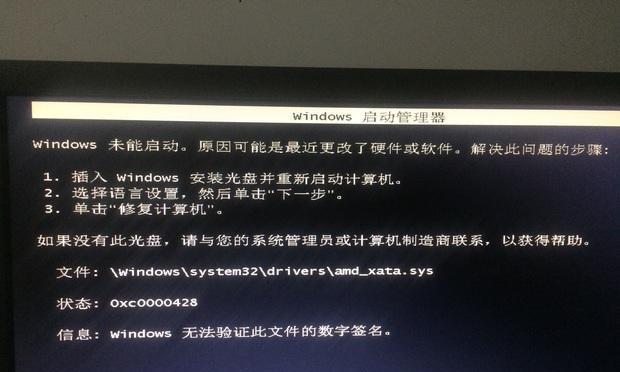
修复系统文件错误
电脑开机黑屏有时候也可能是由于系统文件错误引起的。您可以尝试使用系统自带的修复工具,如Windows系统的SFC扫描器来检测和修复系统文件错误。
清理电脑内存
电脑开机后出现黑屏还有可能是由于内存问题导致的。您可以将内存条取下来,用干净的橡皮擦拭金手指处的灰尘,然后再重新插入内存条,看看问题是否得到解决。
检查硬盘是否有问题
有时候,电脑开机黑屏可能是由于硬盘问题引起的。您可以使用硬盘检测工具来检测硬盘是否有问题,并尝试修复或更换故障硬盘。
恢复系统到出厂设置
如果您尝试了以上的方法仍然无法解决问题,您可以考虑恢复系统到出厂设置。请注意,这将清除所有的数据,因此请提前备份重要文件。
咨询专业技术支持
如果您对电脑的硬件或软件方面不够了解,或者以上方法都无法解决问题,建议您咨询专业的技术支持人员,他们会根据具体情况为您提供更准确的解决方案。
预防电脑开机黑屏问题
除了解决电脑开机黑屏问题外,预防也是非常重要的。定期清理电脑内存、更新驱动程序、安装杀毒软件等措施可以帮助您避免这类问题的发生。
查找其他用户经验分享
在互联网上有很多其他用户分享的经验,您可以搜索相关论坛或社区,寻找类似问题的解决方案,或向其他用户请教解决方法。
定期维护电脑
定期维护电脑也是非常重要的。清理垃圾文件、优化系统、检查硬件等维护措施可以帮助您保持电脑的正常工作状态,减少黑屏等问题的发生。
警惕不明来源的软件
不明来源的软件可能会携带病毒或恶意程序,导致电脑出现黑屏等问题。在安装软件时要注意选择官方或可信的来源,避免安装来路不明的软件。
电脑开机黑屏问题可能是由于硬件故障、软件冲突或系统错误引起的,通过检查硬件连接、排除外部设备故障、更新驱动程序、修复系统文件错误等方法,可以解决大部分的开机黑屏问题。对于无法解决的问题,可以咨询专业技术支持或搜索其他用户分享的经验。同时,定期维护电脑、警惕不明来源的软件也是预防开机黑屏问题的重要措施。